PS图层样式制作金属质感特效字
发布时间:2015-05-12 来源:查字典编辑
摘要:本教程主要是通过调整图层样式来制作黄金字效果,制作的时候为了效果突出背景最后选择比较暗的色调。最终效果1.新建一个600px*500px的文...
本教程主要是通过调整图层样式来制作黄金字效果,制作的时候为了效果突出背景最后选择比较暗的色调。
最终效果

1.新建一个600px * 500px的文件,新建一个图层,双击图层调花簇出图层样式,选择渐变叠加参数设置如下图
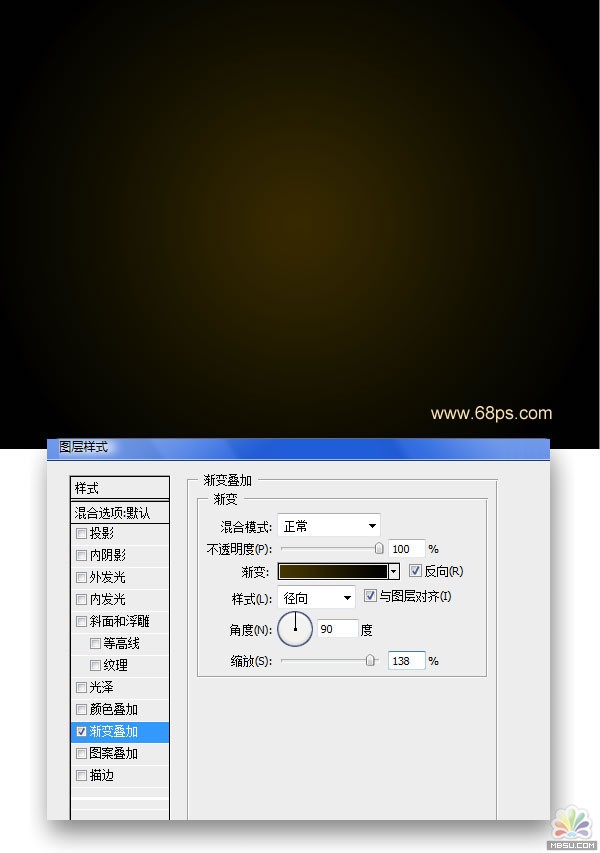
2.新建一个图层按字母“D”,把前背景颜色恢复到黑白,然后填充白色,执行菜单:滤镜 > 纹理 > 纹理化 参数设置如下图确定后把图层混合模式改为“正片叠底”
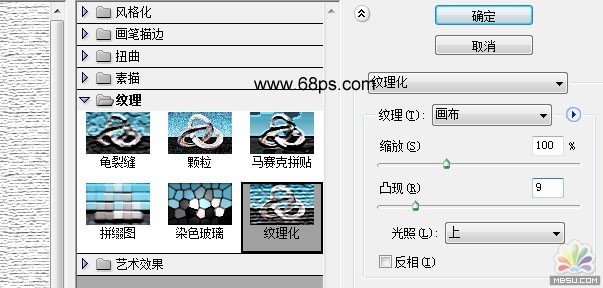
3.新建一个图层打上文字,文字用白色
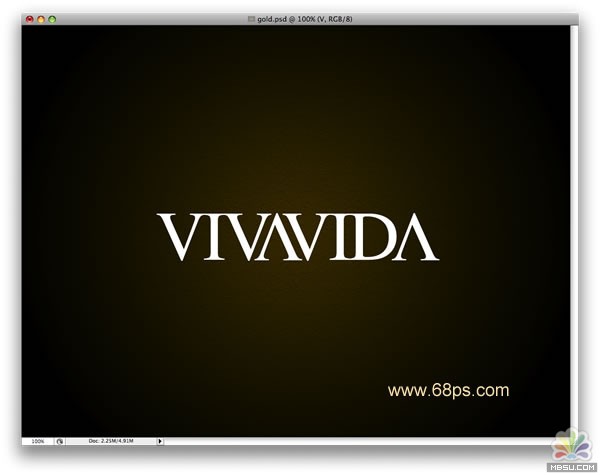
4.双击图层调出文字图层的图层样式选择渐变叠加参数设置如下图
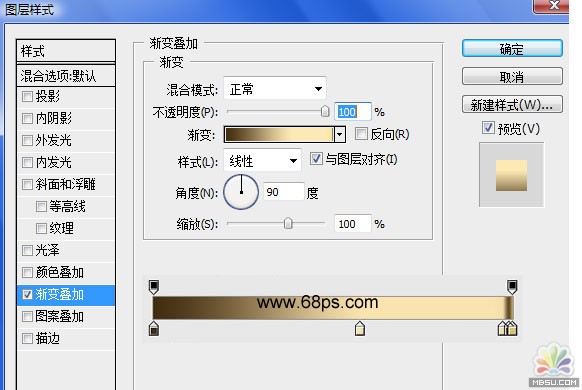
5.再选择描变参数设置如下图
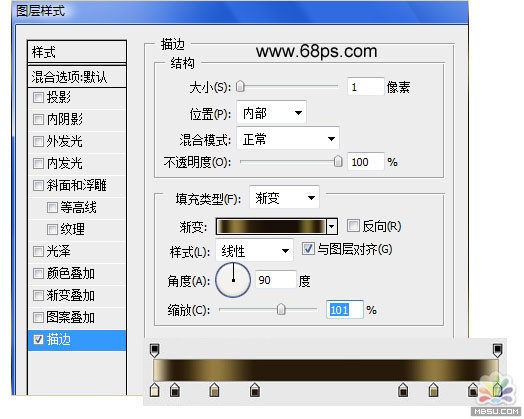
6.选择斜面/浮雕参数设置如下图
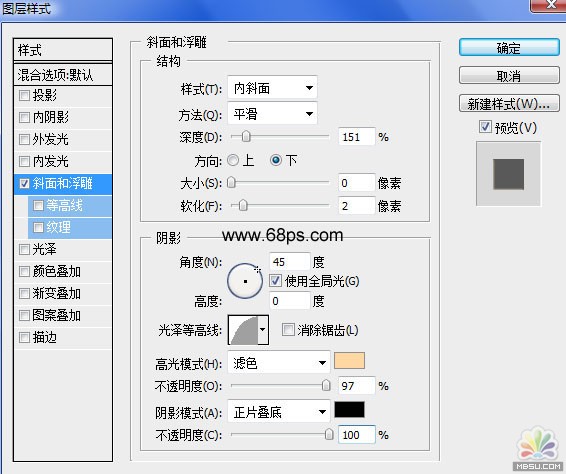
7.最后再加上阴影完成最终效果。
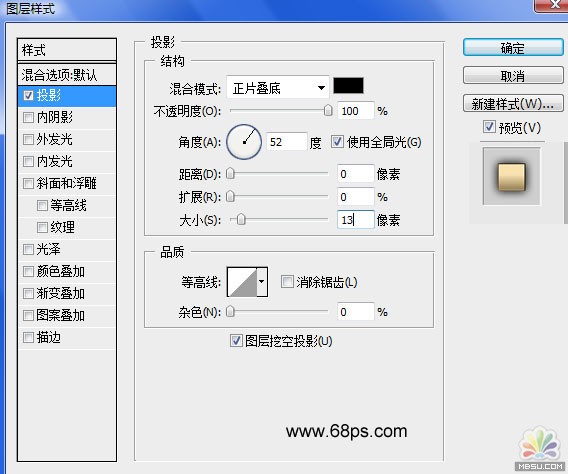

注:更多精彩教程请关注三联photoshop教程栏目,三联PS群:182958314欢迎你的加入


